电脑黑屏处理方法大全(教你轻松解决电脑黑屏问题)
- 难题大全
- 2024-10-26
- 57
随着电脑的普及和使用频率的增加,电脑黑屏问题也越来越常见。当我们在使用电脑时突然遇到黑屏情况,很容易引起焦虑和困扰。本文将详细介绍解决电脑黑屏问题的方法,帮助大家迅速恢复电脑的正常使用。
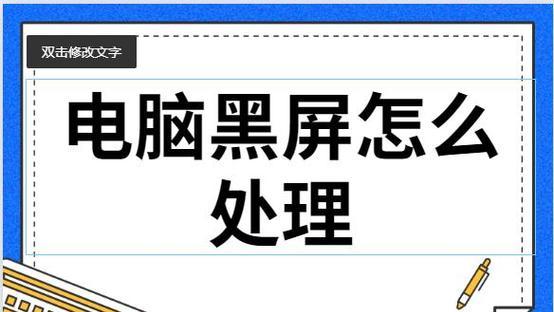
一、检查电源连接
检查电脑的电源线是否插紧,确保电源连接稳定可靠。有时候电源线松动会导致电脑无法正常开机,使屏幕一片漆黑。
二、调整屏幕亮度
如果你的电脑黑屏了,试着调整屏幕亮度。可能是因为亮度调至最低或关闭了背光导致看不到任何显示内容。按下调节屏幕亮度的快捷键或进入系统设置中调整亮度。
三、检查显示器连接
确保显示器和电脑之间的连接稳固。有时候松动或不良连接会导致黑屏现象。检查VGA、HDMI或DVI等接口是否插好,如果需要,重新插拔一次。
四、重新启动电脑
当遇到电脑黑屏情况时,尝试按下电脑主机上的重启按钮或长按电源按钮强制重启。有时候只是系统出现问题导致黑屏,重新启动可能会解决。
五、进入安全模式
如果电脑黑屏情况持续存在,可以尝试进入安全模式。在开机过程中按下F8或Shift+F8键,进入安全模式后可以检查和修复系统错误。
六、检查硬件问题
有时候黑屏问题可能是由于硬件故障引起的。检查并确保内存条、显卡、硬盘等硬件部件都连接正常。如果有必要,可以尝试更换或修复相关硬件。
七、更新显卡驱动
过时的显卡驱动可能导致电脑黑屏。进入设备管理器,找到显卡驱动,选择更新驱动程序。如果更新后问题仍然存在,可以考虑卸载驱动后重新安装。
八、修复操作系统
操作系统出现问题也可能导致电脑黑屏。使用系统恢复盘或启动盘进入修复模式,选择修复操作系统选项进行修复。
九、清理系统垃圾
过多的临时文件和垃圾文件可能导致电脑运行缓慢甚至黑屏。使用系统清理工具或第三方清理软件清除系统垃圾,优化系统性能。
十、杀毒防护
恶意病毒也是引起电脑黑屏的常见原因之一。使用杀毒软件进行全盘扫描,清除可能存在的病毒。
十一、调整电源管理设置
检查电源管理设置,确保电脑不会进入休眠或待机状态。有时候休眠或待机模式可能引起电脑黑屏。
十二、检查外部设备
外接设备有时候也会导致电脑黑屏。检查并拔掉所有外接设备,然后重新启动电脑,观察是否能够正常运行。
十三、重装操作系统
如果尝试了以上方法仍然无法解决电脑黑屏问题,可以考虑重装操作系统。备份重要数据后,使用安装盘或U盘进行全新安装。
十四、寻求专业帮助
如果你不熟悉电脑维修或处理黑屏问题的方法,可以寻求专业帮助。联系电脑维修人员或品牌售后服务中心寻求技术支持。
十五、预防电脑黑屏
为了避免电脑黑屏问题的发生,定期进行系统更新、清理垃圾文件、安装杀毒软件、注意外接设备的使用,保持良好的使用习惯和维护电脑的健康。
电脑黑屏问题可能由多种原因引起,但往往可以通过简单的步骤和方法解决。本文详细介绍了15种处理方法,希望能帮助读者快速解决电脑黑屏问题,并给予一些预防措施。在遇到电脑黑屏时,不要惊慌,根据以上方法逐一排查,相信问题很快就能得到解决。
帮你解决电脑黑屏的常见问题及应对措施
电脑黑屏是使用电脑过程中常见的问题之一,可能会给我们的工作和生活带来一些困扰。为了帮助大家更好地解决电脑黑屏问题,本文将介绍一些常见的电脑黑屏原因以及相应的处理方法。无论你是在启动电脑时遇到黑屏,还是在使用中突然出现了黑屏现象,都可以通过以下的方法来解决,让你的电脑恢复正常。
一、硬件连接问题
1.显示器连接线松动
当电脑黑屏时,首先检查一下显示器连接线是否牢固连接。若松动,则重新插拔一次即可。
2.显示器损坏
若连接线没有问题,考虑可能是显示器损坏了,可以将显示器连接到其他电脑上进行测试。
二、驱动问题
1.显卡驱动异常
在黑屏状态下按下Win+Ctrl+Shift+B组合键,尝试重启显卡驱动。若无效,可进入安全模式卸载并重新安装显卡驱动。
2.其他驱动异常
可以进入安全模式,卸载最近安装的软件或驱动,或者还原系统到之前的时间点。
三、系统问题
1.系统错误引起的黑屏
重启电脑,按下F8键进入安全模式,然后运行系统自带的修复工具进行修复。
2.系统文件损坏引起的黑屏
使用系统安装盘或U盘进行启动修复,或者使用命令提示符修复系统文件。
3.病毒感染引起的黑屏
运行杀毒软件进行全面扫描,清除病毒后重启电脑。
四、硬件故障
1.内存故障
将内存条插槽拔出再插入一次,如果问题依旧存在,那么可能需要更换一条新的内存条。
2.主板故障
若以上方法都无效,那么很有可能是主板故障了,建议送修或更换。
五、其他问题及常见解决方法
1.电源问题
检查电源是否供电正常,更换电源线或电源试试看。
2.显示器分辨率设置异常
进入安全模式,调整显示器分辨率为合适的数值。
3.系统更新问题
电脑黑屏可能是由于系统更新引起的,可以尝试卸载最近安装的更新。
电脑黑屏问题可能由硬件连接问题、驱动问题、系统问题和硬件故障等多种因素引起。本文通过介绍了相关的处理方法,希望能帮助到遇到电脑黑屏问题的读者们。如果以上方法仍然无法解决问题,建议寻求专业人士的帮助,以确保电脑的正常使用。
版权声明:本文内容由互联网用户自发贡献,该文观点仅代表作者本人。本站仅提供信息存储空间服务,不拥有所有权,不承担相关法律责任。如发现本站有涉嫌抄袭侵权/违法违规的内容, 请发送邮件至 3561739510@qq.com 举报,一经查实,本站将立刻删除。